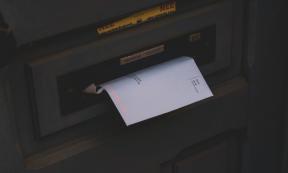Како опозвати е-пошту у Оутлооку?
Мисцелланеа / / November 28, 2021
Да ли сте икада грешком послали е-пошту и одмах пожалили? Ако сте корисник Оутлоок-а, можете да поништите своју грешку. Овде је како да се сетите е-поште у Оутлоок-у.
Постоје одређени тренуци када у журби притиснемо дугме за слање и пошаљемо непотпуне или погрешне е-поруке. Ове грешке могу довести до озбиљних последица у зависности од нивоа озбиљности односа између вас и примаоца. Ако сте корисник Оутлоок-а, још увек постоји шанса да сачувате своје лице опозивом е-поште. Можете заменити или опозовите е-пошту у Оутлоок-у у само неколико кликова ако су испуњени одређени услови и акција се изврши на време.

Садржај
- Како опозвати е-пошту у Оутлооку?
- Услови за замену или опозив е-поште коју сте послали у Оутлоок
- Шта ће се догодити након опозива или замене е-поште у Оутлоок-у?
- Алтернатива опозивању или замени поруке у Оутлоок-у
- Одложите слање е-поште у Оутлоок-у
Како опозвати е-пошту у Оутлооку?
Услови за замену или опозив е-поште коју сте послали у Оутлоок
Иако процес до повући или заменити е-пошту у Оутлоок-у
је веома лако и може се урадити у неколико кликова, функција се може користити само ако је испуњено неколико услова. Пре него што пређемо на кораке, хајде да проверимо повољне услове за опозив или замену е-поште:- И ви и други корисник морате имати Мицрософт Екцханге или Оффице 365 налог.
- Морате да користите Оутлоок у свом Виндовс-у. Функција опозива није доступна корисницима Оутлоок-а на Мац-у или Вебу.
- Азуре заштита информација не сме да штити поруку примаоца.
- Прималац у пријемном сандучету треба да буде непрочитан. Функција опозива неће радити ако се е-порука прочита или филтрира према правилима, филтерима за нежељену пошту или било којим другим филтерима у пријемном сандучету примаоца.
Ако су сви горе наведени услови повољни, онда постоји велика могућност да можете опозовите е-пошту у Оутлоок-у пратећи доле наведене кораке:
Ову методу могу да користе корисници Оутлоок 2007, Оутлоок 2010, Оутлоок 2013, Оутлоок 2016 и Оутлоок 2019 и корисници Оффице 365 и Мицрософт Екцханге-а.
1. Пронађите „Послате“ опцију и кликните да бисте је отворили.
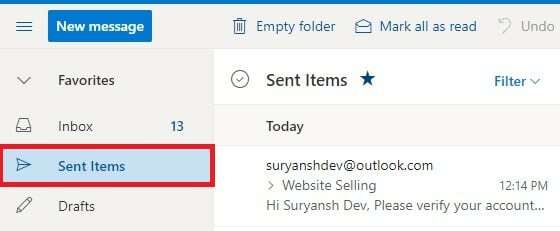
2. Отворите поруку желите да замените или опозовете тако што ћете двапут кликнути на њега. Ова функција неће бити доступна ни за једну поруку у окну за читање.

3. Кликните на 'Акције“ на картици Порука. Појавиће се падајући мени.

4. Кликните на 'Присетите се поруке.’
5. Појавиће се оквир за дијалог „Позови поруку“. Можете одабрати једну од две доступне опције у кутији. Ако једноставно желите да уклоните своју е-пошту из пријемног сандучета примаоца, изаберите „Избришите непрочитане копије ове поруке' опција. Такође можете да замените имејл новом тако што ћете изабрати „Избришите непрочитане копије и замените их новом поруком' опција.
6. Проверите 'Реци ми да ли опозив успе или не успе за сваког примаоца’ поље да бисте сазнали да ли су ваши покушаји опозива и замене били успешни или не. Кликните на У реду.
7. Ако изаберете другу опцију, отвориће се прозор са оригиналном поруком. Можете да промените и модификујете садржај своје е-поште по свом укусу, а затим да је пошаљете.
Ако не добијете опцију опозива, постоји могућност да један од горе наведених услова није задовољен. Присјетите се е-поште у Оутлооку чим схватите своју грешку јер се ради о трци с временом и да ли су примаоци прочитали поруку или не. Ако сте е-пошту послали већем броју корисника, покушај опозива ће такође бити учињен за све кориснике. Не можете да изаберете опције опозива за изабране кориснике у Оутлоок-у.
Такође прочитајте:Како да креирате нови Оутлоок.цом налог е-поште?
Шта ће се догодити након опозива или замене е-поште у Оутлоок-у?
Након што уложите напоре, успех или неуспех ће зависити од специфичних услова и фактора. Бићете обавештени о успеху или неуспеху да сте проверили „Реци ми да ли опозив успе или не успе за сваког примаоца’ опција у дијалогу. У идеалним условима, прималац неће знати да је порука опозвана из његовог/њеног пријемног сандучета. Ако је „Аутоматски обрадите захтеве за састанке и одговоре на захтеве за састанке“ је омогућено на страни примаоца, онда не морате да бринете ни о чему. Ако је онемогућено, прималац ће добити обавештење за акцију опозива поруке. Ако се прво кликне на обавештење, онда ће порука бити опозвана, али ако се прво отвори пријемно сандуче и корисник отвори вашу поруку, опозив ће бити неуспешан.
Алтернатива опозивању или замени поруке у Оутлоок-у
Не постоји гаранција за успех при опозивању поруке у Оутлоок-у. Неопходни услови можда неће бити испуњени сваки пут када направите грешку. Може пренети погрешну поруку примаоцима и учинити да изгледате непрофесионално. Можете користити другу алтернативу која ће вам бити више него корисна у будућности.
Одложите слање е-поште у Оутлоок-у
Ако сте одговорна особа, слање порука испуњених грешком може негативно утицати на ваш имиџ. Можете да одложите време за слање е-поште у Оутлоок-у тако да имате времена да исправите своје грешке. Ово се ради тако што се е-поруке чувају у Оутлоок Оутбок-у одређено време пре него што их коначно пошаљу другом крајњем кориснику.
1. Иди на Филе таб.
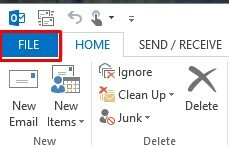
2. Изаберите „Опција Управљајте правилима и упозорењима' у одељку са информацијама у 'Управљајте правилима и упозорењима.’
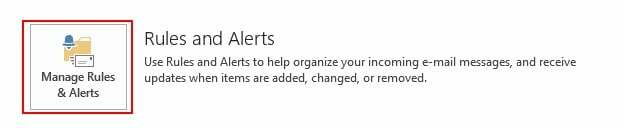
3. Кликните на „Правила за е-пошту' картицу и изаберите 'Ново правило.’

4. Иди на „Почните од празног правила’ одељак у чаробњаку за правила. Кликните на 'Примени правило на поруку коју шаљем“ и кликните на „Следећи.’
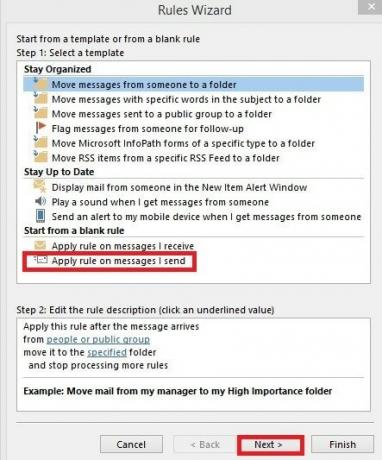
5. Изаберите „Одложите испоруку за неколико минута' у 'Изаберите радњу(е)' листа.
6. Изаберите број „у „Измените опис правила' листа.
7. Унесите број минута за који желите да ваша е-пошта буде одложена у „Одложена испорука’ кутија. Можете одабрати највише 120 минута. Кликните на Следећи.
8. Изаберите све изузетке које желите и кликните на „Следећи.’
9. Дајте назив свом правилу у „Наведите име за ово правило’ кутија. Проверите 'Укључите ово правило“ оквир и кликните на „Заврши.’
10. Кликните на У реду да примени промене.
Одлагањем само одређене поруке у време састављања:
- Док састављате поруку, идите на „Опције' картицу и изаберите 'Делаи Деливери.’
- Изаберите 'Не испоручујте раније' опција у 'Својства' Дијалог.
- Изабрати Датум и време желите да се порука пошаље и затворите прозор.
Препоручено:
- Поправите Оутлоок који се не синхронизује на Андроид-у
- Како послати позивницу за календар у Оутлоок-у
- Како избрисати ред за штампање у оперативном систему Виндовс 10?
- Како снимити успорене видео записе на било ком Андроид телефону?
Надамо се да је овај водич био од помоћи и да сте били у могућности до опозовите е-пошту у Оутлоок-у. Користите опцију опозива чим схватите да сте погрешили. Такође можете да одаберете да одложите своју поруку тако што ћете пратити горенаведене кораке ако се често суочавате са грешком. Ако, у сваком случају, не можете заменити или опозовите е-пошту у Оутлоок-у, затим пошаљите извињење одговарајућим примаоцима и пошаљите другу е-пошту са тачном поруком.